Indholdsfortegnelse
Antag, at du ønsker at tilpasse den tilføjede grafik i dit Canva-projekt yderligere. I så fald, kan du rotere elementer ved at klikke på dem og bruge rotatorhåndtaget, der vises under komponenten.
Mit navn er Kerry, og jeg har i årevis udforsket forskellige grafiske designs og digitale kunstplatforme for at finde dem, der er bedst egnet til alle målgrupper. En af mine favoritter er Canva, fordi den er så brugervenlig og giver mulighed for masser af tilpasning uden besvær!
I dette indlæg forklarer jeg, hvordan du kan redigere og tilpasse alle de tilføjede elementer i dine Canva-projekter ved at dreje dem på lærredet. Det er nyttigt, når du vil justere bestemte dele af dit design eller afprøve nye layouts!
Er du klar til at lære at rotere forskellige elementer og billeder på Canva? Fantastisk - lad os komme i gang!
Vigtigste resultater
- Du kan rotere et billede, tekstboks, foto eller element i Canva ved at klikke på det og bruge rotatorværktøjet til at dreje det til en bestemt vinkel.
- Selv efter at du har gemt dit projekt, kan du gå tilbage til det og justere elementerne (f.eks. ved at dreje dem) når som helst. Glem ikke at downloade din reviderede kopi!
Hvorfor rotere elementer i dit projekt
Da Canva er en platform, der er så nem at lære og giver brugerne mulighed for at lave mange forskellige typer professionelle designs, har den mange funktioner, der gør det nemt at ændre delene i dit projekt, mens du arbejder. For dig, der som mig gerne vil prøve forskellige muligheder, er det super nyttigt!
Dette brugervenlige fokus og muligheden for at gå tilbage og ændre elementer er også yderst fordelagtigt, hvis du opdager, at du ønsker at redigere et aspekt af dit projekt, efter du har logget ud af din konto eller ændret noget på et senere tidspunkt.
Mens du arbejder på at skabe dit design (uanset om det er en kalender, en flyer, en skabelon til sociale medier eller en præsentation), har du mulighed for at rotere de enkelte elementer i dit lærred. Denne funktion giver fleksibilitet i designet, da du kan tilpasse enten et enkelt element eller en gruppe.
Sådan roterer du et billede eller et element i dit Canva-projekt
Hvis du tilpasser en af de færdiglavede skabeloner, der er tilgængelige på Canva, eller ønsker at justere de medfølgende elementer, kan du nemt opnå din vision for projektet ved at rotere disse dele. Denne proces kan anvendes på elementer eller billeder fra Canvas bibliotek eller via dine uploads!
Her er de enkle trin til at rotere et element eller et billede på Canva:
Trin 1: Log ind på Canva med dine almindelige loginoplysninger. Åbn et nyt projekt på platformen eller et lærred, som du allerede har arbejdet på, på startskærmen.
Trin 2: Naviger til venstre side af skærmen til hovedværktøjskassen. Indsæt et foto, en tekstboks eller et element fra Canva-biblioteket på dit lærred ved at klikke på det relevante ikon og vælge det element, du vil bruge.
Du kan også inkludere alle uploadede billeder fra din enhed i biblioteket, så du kan bruge dem, mens du designer!

Bemærk, at hvis du ser en lille krone på et af elementerne på platformen, kan du kun bruge den i dit design, hvis du har en Canva Pro abonnementskonto, der giver dig adgang til premium-funktioner.
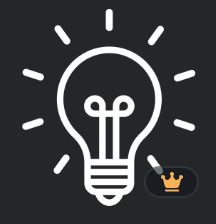
Trin 3: Klik på det element, du vil rotere, og du vil se en knap, der ligner to pile i en cirkel, dukke op (den er kun synlig, når du klikker på elementet). Tillykke! Du har fundet rotatorhåndtaget!
Trin 4: Når du klikker på rotatorhåndtaget, kan du dreje og dreje det for at ændre elementets orientering. Du kan gøre dette så mange gange, som du vil, i hele designprocessen.

Ved siden af elementet vil du også bemærke, at der er et lille gradsymbol, som vises og ændres afhængigt af din rotation. Denne funktion er super nyttig, når du vil sikre dig, at forskellige elementer har samme justering!

Trin 5: Når du er tilfreds med layoutet og orienteringen af dit element, skal du blot fjerne opmærksomheden på elementet ved at klikke et andet sted på lærredet. Den gode nyhed er, at du kan vende tilbage og rotere de tilføjede elementer eller billeder når som helst!
Afsluttende overvejelser
Da Canva er et fantastisk værktøj for både begyndere og mere avancerede designere, er det nyttigt at få styr på disse nemme tricks til at gøre det endnu nemmere at skabe projekter. At kunne rotere de inkluderede elementer bidrager til den tilpasningsfaktor, der gør denne platform så tilgængelig!
Er der nogle specifikke projekter, som du virkelig bruger rotationsfunktionen til? Har du nogle ekstra tips, tricks eller endda spørgsmål om denne proces? Hvis ja, vil vi meget gerne høre fra dig! Del dine bidrag i kommentarfeltet nedenfor!

